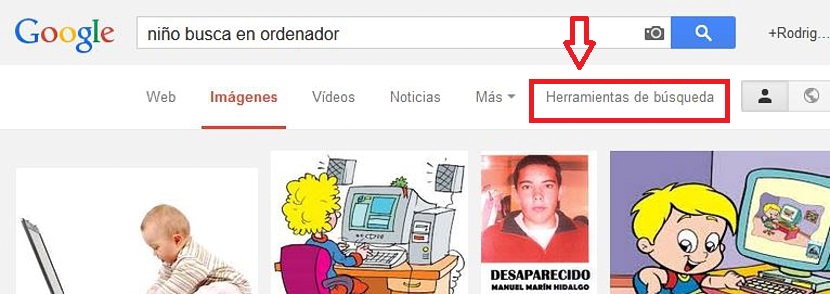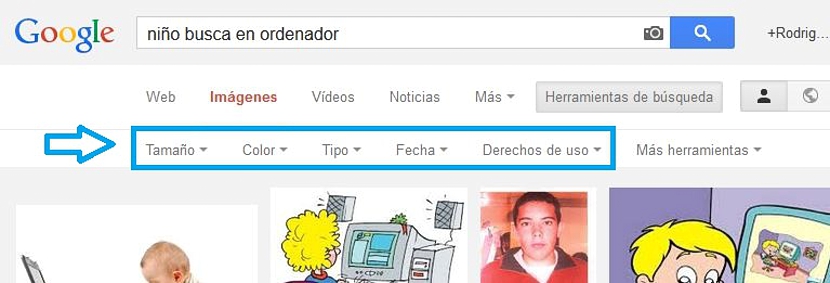Uno de los mejores motores de búsqueda que existen en la actualidad es Google, mismo que nos ofrece resultados personalizados de acuerdo al interés que tengamos en un momento determinado.
Esta es una de las características más importantes que se llega a utilizar por parte de muchas personas en Google, pues si ingresamos a su respectiva URL inmediatamente nos encontraremos con unas cuantas opciones dispuestas en la barra inferior; de manera general, las búsquedas pueden estar orientadas hacia la web, imágenes, vídeos, noticias y mucho más. En lo que respecta al presente artículo, nos dedicaremos a intentar encontrar únicamente fotografías e imágenes que sean de nuestro interés con la ayuda de este motor de búsqueda de Google, pero con determinados criterios.
Pequeños trucos para encontrar imágenes correctas en Google
En este momento vamos a explicar de una manera muy amplia, todo lo que podríamos llegar a encontrar en el área de búsqueda de imágenes en Google. Inicialmente sugeriremos unos cuantos pasos para realizar, aunque posteriormente indicaremos la importancia de cada una de las opciones que mostraremos a continuación:
- Abrir nuestro navegador de Internet (sin importar cual sea el que utilicemos).
- En el espacio de la URL debemos escribir Google.com
- Ahora elegimos a «Imágenes» de las opciones mostradas hacia el lado derecho.
- En el espacio de búsqueda escribimos alguna palabra clave sobre la imagen que deseemos encontrar.
El procedimiento que hemos mencionado anteriormente, es uno de los que generalmente se llega a realizar por parte de una gran cantidad de personas. La diferencia se puede encontrar si activamos determinados switchs, algo que en este caso esta presente mediante una pequeña opción (como caja) que dice «Herramientas de Búsqueda».
Si a esta opción le hacemos clic, inmediatamente se desplegarán otras cuantas opciones más hacia la parte inferior de esta barra; este viene a ser uno de los secretos más bien guardados por parte de Google, mismo que se suma a los que mencionamos anteriormente. Si quieres saber algo más de estos secretos que redactamos en un artículo anterior, te recomendamos que lo leas para que sepas manejar unas cuantas funciones adicionales que propone el motor de búsqueda con pequeños trucos.
Volviendo a nuestro tema, estas opciones adicionales que se despliegan al haber hecho clic en el botón de «herramientas de búsqueda» sugieren a la presencia de búsquedas personalizadas, algo que mencionaremos y detallaremos a continuación.
- Tamaño. Si eliges a esta opción tendrás la oportunidad de elegir únicamente a determinado tamaño de las imágenes que se haya mostrado en los resultados.
- Color. Puede ser que necesites imágenes que no tengan full color sino más bien, en blanco y negro. Si seleccionas a la flecha invertida tendrás unas cuantas opciones adicionales para que puedas tener resultados de imágenes según sea tu interés.
- Tipo. También podrías personalizar tu búsqueda con imágenes que muestran únicamente la cara, que sean fotografías, imágenes animadas o dibujos.
- Fecha. Podrías elegir a resultados de imágenes que hayan sido publicadas en las últimas 24 horas o cualquier otro período de tiempo que tú requieras.
- Derechos de uso. Sin lugar a dudas esta es una de las mejores opciones que podríamos estar utilizando, pues con ella tendremos la posibilidad de encontrar imágenes para editarlas libremente.
Con las opciones adicionales que hemos activado en el motor de búsqueda de Google (para imágenes) ya tendremos buenas opciones para encontrar a algunas de ellas que quizá sean de nuestro interés.
Otro truco adicional que deseamos mencionar en este momento, es la utilización de nuestras propias imágenes. Si tenemos alguna que hemos tomado anteriormente y deseamos conocer algo más de ella, solamente tendríamos que:
- Abrir nuestro explorador de archivos para seleccionar a una imagen que tengamos alojada en el ordenador.
- Abrir al navegador e ir hacia Google.com (seleccionando posteriormente a la opción de imágenes).
- Seleccionar, arrastrar y soltar la imagen desde el ordenador al navegador web.
Suponiendo que hayamos elegido una imagen nuestra de la memoria micro SD que fotografiamos en un momento dado, en los resultados de las imágenes de Google obtendremos información técnica de dicho dispositivo de almacenamiento.